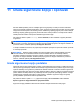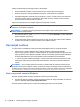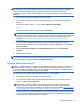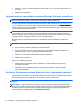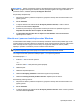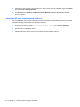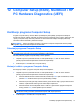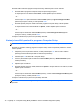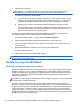User Manual - Windows 8
Da biste izašli iz izbornika programa Computer Setup, odaberite jednu od ovih metoda:
●
Da biste izašli iz programa Computer Setup bez spremanja promjena:
U donjem lijevom kutu zaslona kliknite Izlaz, a zatim slijedite upute na zaslonu.
– ili –
Pomoću tipke tab i tipki sa strelicama odaberite Main (Glavno) > Ignore Changes and Exit
(Zanemari promjene i zatvori), a zatim pritisnite enter.
●
Da biste spremili promjene i izašli iz izbornika programa Computer Setup, učinite sljedeće:
U donjem desnom kutu zaslona kliknite na Spremi, a zatim slijedite upute na zaslonu.
– ili –
Pomoću tipki sa strelicama odaberite Main (Glavno) > Save Changes and Exit (Spremi
promjene i zatvori), a zatim pritisnite enter.
Promjene će biti aktivne pri ponovnom pokretanju računala.
Vraćanje tvorničkih postavki u programu Computer Setup
NAPOMENA: vraćanje zadanih vrijednosti neće promijeniti način rada tvrdog diska.
Da biste sve postavke uslužnog programa Computer Setup vratili na vrijednosti podešene u tvornici,
učinite sljedeće:
1. Uključite ili ponovno pokrenite računalo, a zatim pritisnite tipku esc dok se na dnu zaslona
prikazuje poruka Pritisnite tipku ESC za Izbornik za pokretanje.
2. Pritisnite tipku f10 da biste ušli u Computer Setup.
3. Pomoću pokazivača ili tipki sa strelicama odaberite Main (Glavno) > Restore Defaults (Vrati
zadane postavke).
4. Slijedite upute na zaslonu.
5. Da biste spremili promjene i izašli, kliknite ikonu Spremi u donjem desnom kutu zaslona, a zatim
slijedite upute na zaslonu.
– ili –
Pomoću tipki sa strelicama odaberite Main (Glavno), a zatim > Save Changes and Exit (Spremi
promjene i zatvori), a zatim pritisnite enter.
Promjene će biti aktivne pri ponovnom pokretanju računala.
NAPOMENA: vaše lozinke i sigurnosne postavke neće se promijeniti vraćanjem na tvorničke
postavke.
78 Poglavlje 12 Computer Setup (BIOS), MultiBoot i HP PC Hardware Diagnostics (UEFI)